Windows如何一键还原出现问题了怎么办?不想重装系统怎么办?一键还原就可以啦,无需重装系统就可以将系统恢复到正常状态.不过前提是需要有系统备份.接下来,我就教大家如何一键备份和还原系统
Windows是目前使用人数最多的操作系统 , 给我们提供了简单易行的操作界面 , 但是偶尔Windows系统也会出现一点小问题 , 今天 , 我就给大家介绍一下Windows备份还原的方法
Windows如何一键还原呢?使用系统时总是小心翼翼的 , 生怕它一个不开心就给我出故障 。 操作系统可不能惯着 , 使用装机吧一键备份还原系统 , 以后就不用担心系统问题啦 , 赶紧来瞧瞧吧
【windows一键还原教程 Windows一键还原方法】Windows一键还原方法
1、下载装机吧一键重装系统软件 , 其中就有我们需要的一键还原功能 , 下载地址:http://www.zhuangjiba.com/
2、下载完成后将其打开 , 想要一键还原系统 , 还需要先备份系统文件 , 选择主界面上方的备份/还原 , 选择备份和还原功能
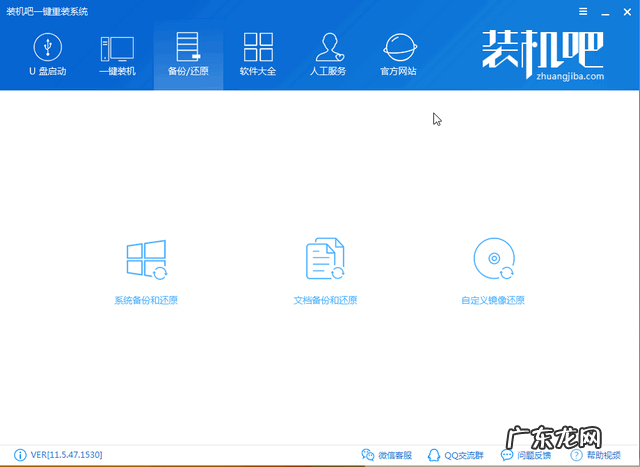
文章插图
一键还原图-1
3、选择系统增量备份 , 添加备份还原点备注 , 选择压缩等级
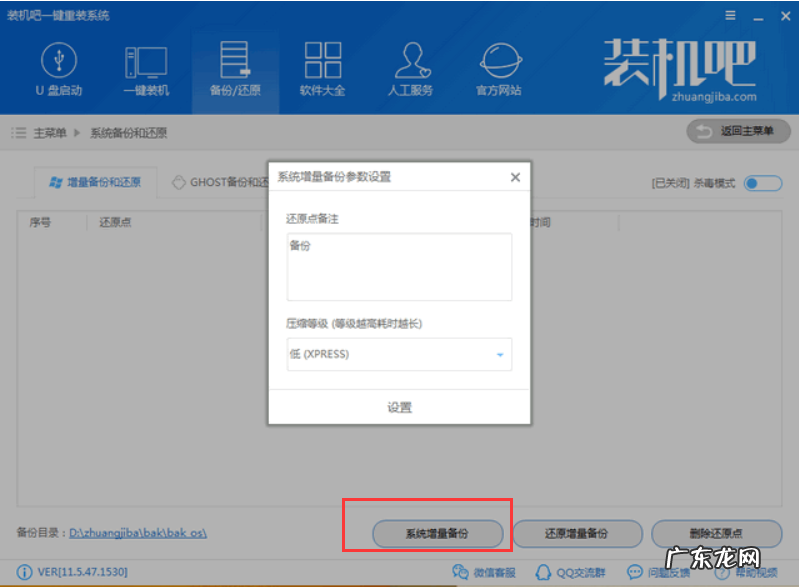
文章插图
一键还原系统图-2
4、之后等待系统的备份即可
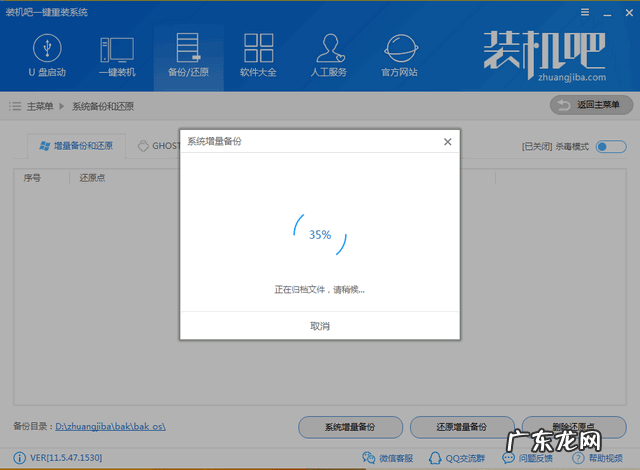
文章插图
一键还原系统图-3
5、等待备份完成后依然打开装机吧 , 进入系统备份和还原界面 , 选择备份的系统 , 点击下方的还原增量备份
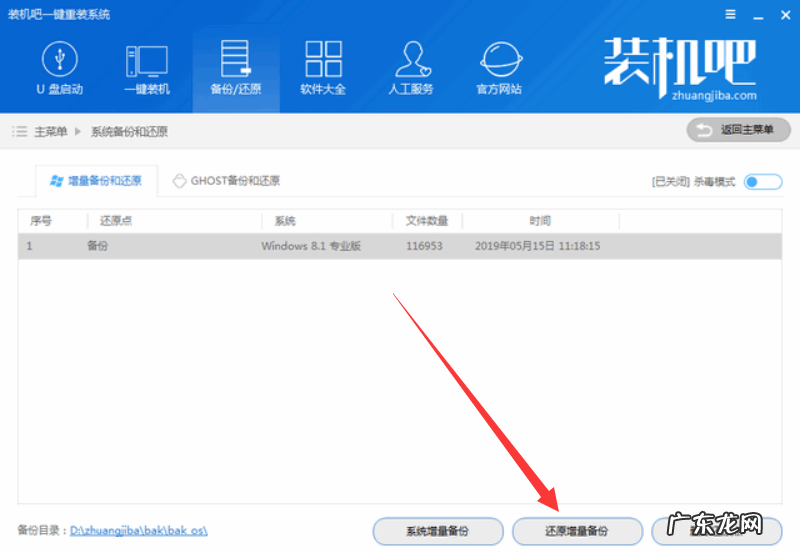
文章插图
一键还原系统图-4
6、确定还原选择的还原点
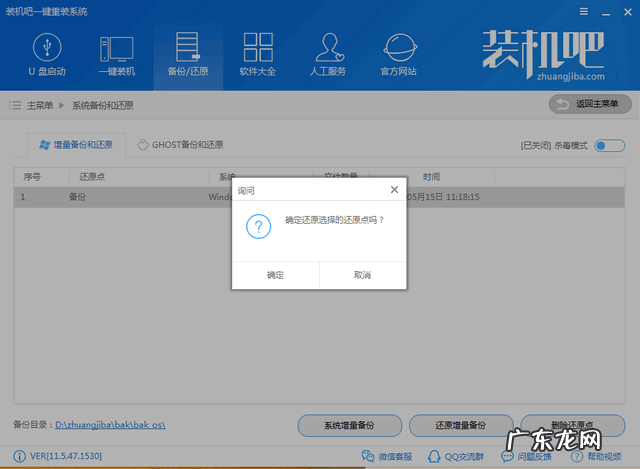
文章插图
一键还原系统图-5
7、完成后点击立即重启电脑即可
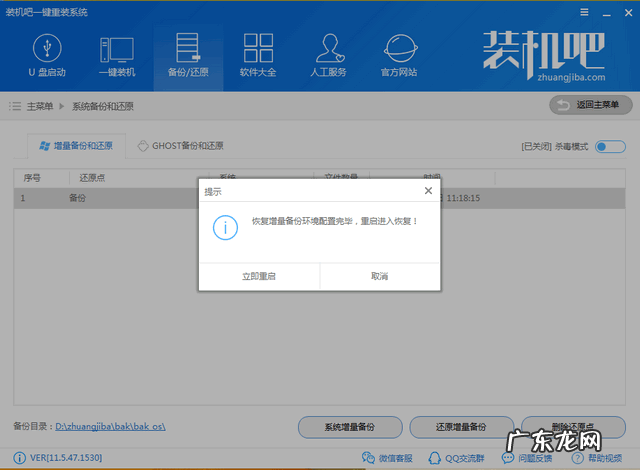
文章插图
Windows如何一键还原图-6
以上就是Windows一键还原的详细步骤了 , 学会了就赶紧动手试试吧
- u盘重装win10系统步骤 重装系统步骤
- 一键ghost重装系统步骤 一键装机win10教程
- 研习一键装机win7系统教程
- win10开机一键还原 详解win10怎么一键还原系统?
- windows7一键还原在哪 例举windows10系统如何一键恢复出厂呢?
- 紫光一键重装系统可靠吗 钻研桔子一键重装系统怎么使用呢?
- u盘重装win10系统步骤 最全面电脑一键重装系统哪个好用呢?
- 开机一键还原win7系统 钻研电脑开不了机怎么重装系统
- 小白一键装机可靠吗 教您小白装机大师使用教程
- 电脑蓝屏按f2解决步骤 演示电脑蓝屏怎么一键恢复呢?
特别声明:本站内容均来自网友提供或互联网,仅供参考,请勿用于商业和其他非法用途。如果侵犯了您的权益请与我们联系,我们将在24小时内删除。
